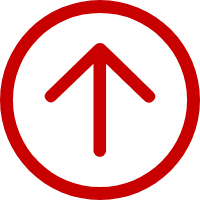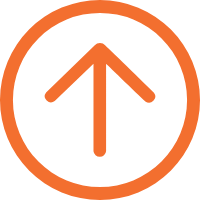Utility操作说明(标签机)
2020-06-10 16:29
一、基本操作 ↓
1)Utility安装完毕后,双击图标
 ,打开工具界面,如下所示:
,打开工具界面,如下所示:
2)点击“添加打印机”,选择对应的打印机型号(LPG4)、端口类别(USB),点击“确定”:

3)点击“连接测试”,并提升“连接成功!”,说明通讯正常,工具可正常使用。

注:每款型号打印机的utility界面显示有所不同,本说明以LPG4为为例。
二、功能介绍 ↓
“打印机测试...”:“配置信息打印”可用于打印自检页;“打印测试文本”,可在其中输入文本进行测试。

“高级设置”:“标签自动学习”

“参数设置”:对打印机各项参数进行设置。
常用参数:
打印浓度:值越高表示,打印浓度越大;
打印类型:热敏、碳带
纸张类型:标签纸、黑标纸、连续纸



三、固件更新 ↓
一、打印机开机USB连接到电脑------R42D、G42D、HLP-106B
(同时按住开机键和走纸键,插入电源和USB线,指示灯变成绿色------LPQ58/80)
二、点击“固件更新”,打印机进入DFU模式。
(若Device中无显示Printer,请重新拔插USB线)


三、点击”Select DFU File”选择固件文件------>点击”Update”


四、待提示“Target00:Update successful !”,即表示固件下载完毕。
点击“Leave DFU mode”------>点击“Quit”退出固件更新


五、打印自检页,查看是否升级成功(Firmware version后的版本号是否对应)。

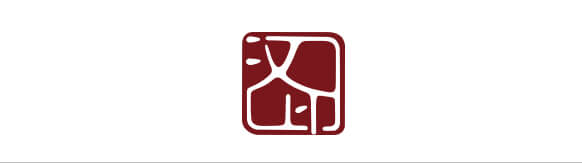
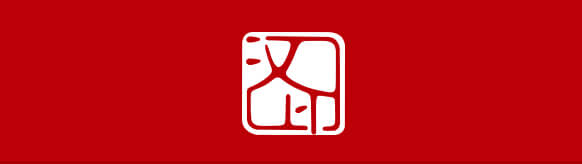
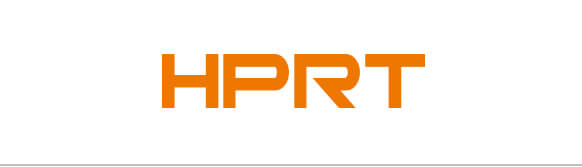
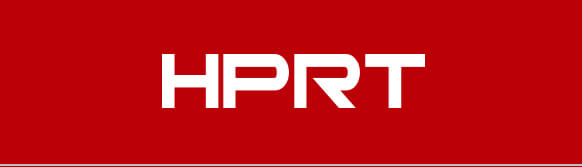




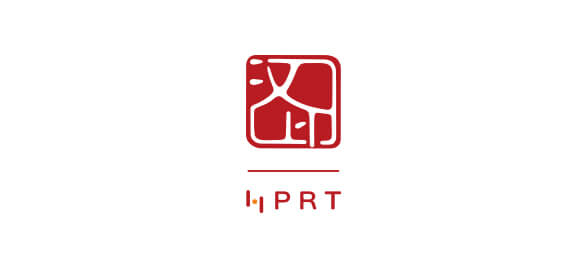
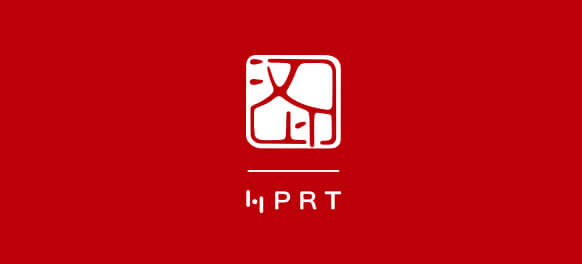
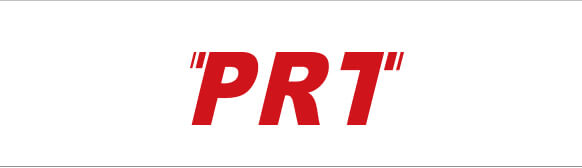
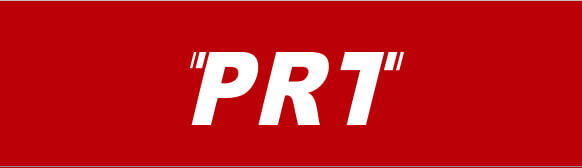
 选择语言
选择语言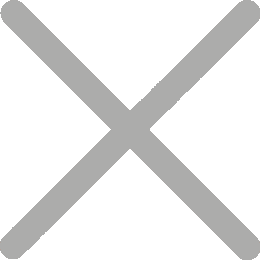
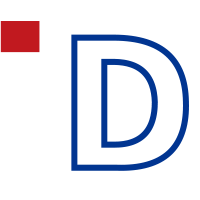 iDPRT
iDPRT 售后客服
售后客服
 驱动下载
驱动下载
 区域业务
区域业务